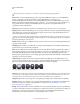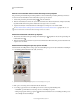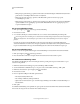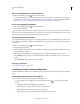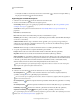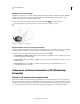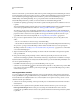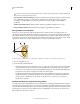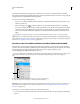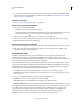Operation Manual
579
PHOTOSHOP GEBRUIKEN
3D
Laatst bijgewerkt 8/6/2011
• U verwijdert een licht door dat in de lijst boven aan de sectie Lichten te selecteren. Vervolgens klikt u op
het pictogram Verwijderen onder in het deelvenster.
Eigenschappen van het licht aanpassen
1 Selecteer in de sectie Lichten van het 3D-deelvenster een licht in de lijst.
2 Stel in de onderste helft van het deelvenster de volgende opties in:
Voorinstelling Hiermee past u een opgeslagen groep lichten en instellingen toe. (Zie “Groepen lichten opslaan,
vervangen of toevoegen” op pagina 580.)
Soort licht Kies uit de opties die worden beschreven in “Afzonderlijke lichten toevoegen of verwijderen” op
pagina 578.
Intensiteit Past de helderheid aan.
Kleur Definieert de kleur van het licht. Klik op het vakje om de kleurkiezer te openen.
Afbeelding Kies een bitmap- of 3D-bestand voor op afbeeldingen gebaseerde lichten. (Gebruik HDR-afbeeldingen
van 32 bits voor extra effect.)
Schaduwen maken Hiermee werpt u schaduwen van het oppervlak op de voorgrond op het oppervlak op de
achtergrond, van een enkel net op zichzelf of van het ene net op een ander net. De snelheid van het programma
wordt iets beter als u deze optie uitschakelt.
Zachtheid Hiermee vervaagt u de rand van schaduwen waardoor de schaduw geleidelijk wegvalt.
3 Voor punt- of spotlichten kunt u de volgende aanvullende opties instellen:
Hotspot Hiermee stelt u de breedte van het heldere midden van het licht in (alleen bij spotlichten)
Wegvallen Hiermee stelt u de breedte aan de buitenkant van het licht in (alleen bij spotlichten).
Afname gebruiken De opties Binnen en Buiten bepalen de kegel van de afname en hoe snel de intensiteit van het
licht vermindert als de afstand tot objecten groter wordt. Wanneer een object zich binnen de binnenlimiet bevindt,
is het licht op volle sterkte. Wanneer het licht zich buiten de buitenlimiet bevindt, is de lichtsterkte nul. Bij
afstanden daartussen neemt de sterkte van het licht geleidelijk af van volle sterkte tot nul.
Plaats de muisaanwijzer op de afnameopties Hotspot, Wegvallen en Binnen en buiten. Een rode omtrek op het
pictogram rechts geeft het betreffende lichtelement aan.
Positielichten
❖ Selecteer in de sectie Lichten van het 3D-deelvenster een van de volgende gereedschappen:
Gereedschap Roteren Hiermee roteert u het licht zonder het in de 3D-ruimte te verplaatsen (alleen bij
spotlichten, oneindige lichten en op afbeeldingen gebaseerde lichten).
Als u snel een licht op een bepaald gebied wilt richten, houdt u Alt (Windows) of Option (Mac OS) ingedrukt en
klikt u in het documentvenster.
Gereedschap Pannen Hiermee verplaatst u het licht op hetzelfde 3D-vlak (alleen bij spotlichten en oneindige
lichten).
Gereedschap Schuiven Hiermee verplaatst u het licht naar een ander 3D-vlak (alleen bij spot- en puntlichten).
Puntlicht bij oorsprong Hiermee richt u het licht op het midden van het model (alleen bij spotlichten).
Verplaatsen naar huidige weergave Hiermee plaatst u het licht op dezelfde positie als de camera.
Als u op afbeeldingen gebaseerde lichten nauwkeurig wilt plaatsen, gebruikt u de 3D-as die de afbeelding rond een bol
wikkelt. (Zie “3D-as (Photoshop Extended)” op pagina 568.)